Algumas vezes você pode precisar elaborar uma carta, certificados, diplomas e necessita salvar os arquivos individualmente para enviar por e-mail. Acontece que fazer isso pode gerar uma certa confusão ao se utilizar o assistente de mala direta do LibreOffice. Vamos dar uma olhada?
Lembre-se que neste tutorial, vamos mostrar como gerar mala direta no LibreOffice simples.
LibreOffice – Mala direta básica
Para criar uma mala direta no LibreOffice, siga os passos:
Siga o menu, Ferramentas >> Assistente Mara Direta
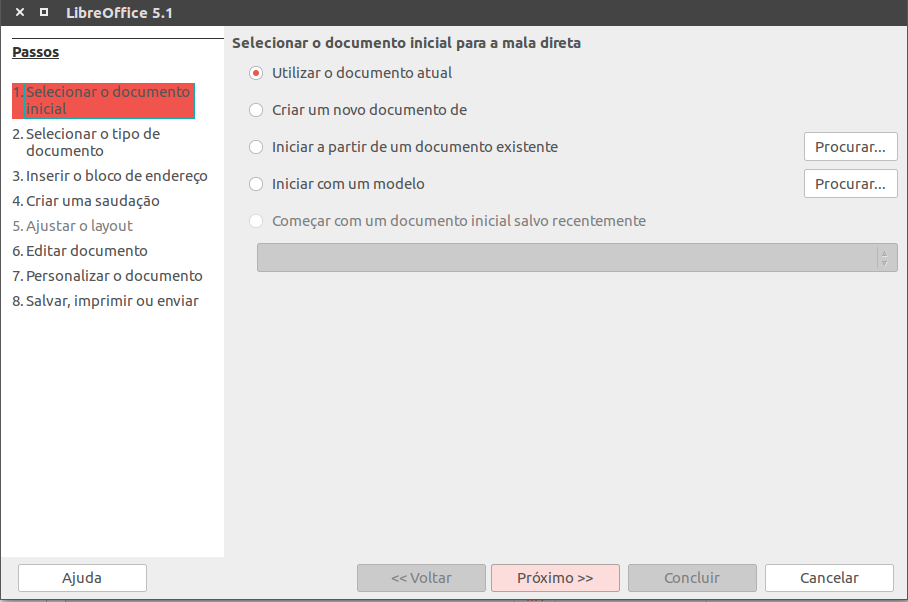
- Faça a seleção dos campos 1 e 2 conforme a sua necessidade;
- Selecione o bloco de endereço, que pode ser um arquivo .ods ou .xls, utilize o bloco de endereço se for do seu interesse;
- O campo de criar uma saudação também fica a seu critério;
- Na edição do Documento, você irá inserir os campos da mala direta no documento, aperte CTRL + F2 e vá até a aba Banco de Dados e na planilha que você inseriu no assistente, escolha os campos que quer inserir no documento:
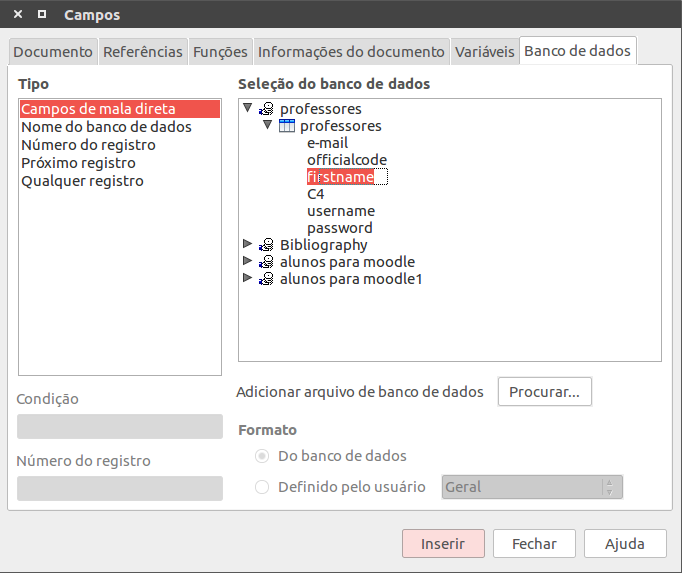
Agora, personalize individualmente cada documento, se for de seu interesse:
Feito isso, feche o assistente de mala direta, não precisa utilizar a opção de salvar do assistente agora.
Geração de documentos no LibreOffice – Mala Direta
Agora que o documento está pronto, só falta gerar os arquivos individuais certo? Então, aperte CTRL + P ou vá em Arquivo > Imprimir. Aparecerá uma caixa dizendo que o documento contém campos de banco de dados e perguntando se você quer imprimir uma carta-formulário, pressione Sim.
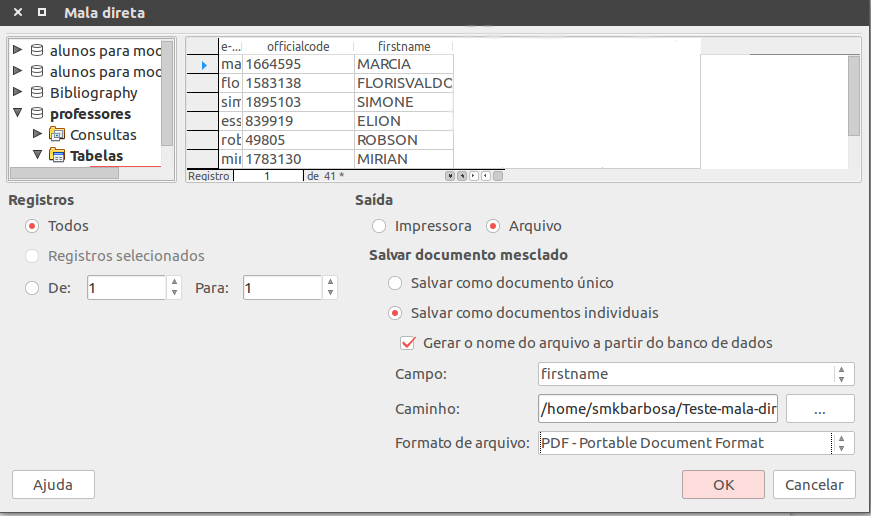
Depois, selecione a Saída para Arquivo. Em Salvar Documento mesclado selecione Salvar documentos individuais e selecione Gerar o nome do arquivo a partir do banco de dados. Faça a seleção nos campos abaixo, escolha a pasta e o formato de arquivo. Pressione OK e pronto, seus arquivos estarão todos prontos para envio individual.
